So ändern Sie die DNS-Einstellungen unter Windows 10
Microsoft Windows 10 Dns Held / / March 19, 2020
Zuletzt aktualisiert am

Wenn Sie sicherstellen möchten, dass das Surfen im Internet unter Windows 10 schneller und sicherer ist, können Sie die DNS-Einstellungen auf andere Server als Ihre ISPs ändern.
Durch Ändern der DNS-Einstellungen auf Ihrem PC können Sie etwas verwenden, das sicherer und zuverlässiger ist als das, was Ihr ISP bietet. Es kann einfacher sein Ändern Sie die DNS-Einstellungen Ihres WLAN-Routers Alle, die damit verbunden sind, verwenden es. Möglicherweise möchten Sie jedoch die DNS-Einstellungen auf einzelnen Geräten ändern, vor allem auf Ihrem PC.
Es gibt verschiedene Möglichkeiten, die DNS-Einstellungen unter Windows 10 zu ändern. Und hier werfen wir einen Blick auf die Verwendung der klassischen Systemsteuerungsmethode. Und wie Sie Ihr DNS über die neue Einstellungen-App ändern können.
DNS-Servereinstellungen
Hier sind die DNS-Einstellungen für die drei beliebten und kostenlosen alternativen DNS-Dienste:
- Cloudflare DNS: 1.1.1.1 und 1.0.0.1
- OpenDNS: 208.67.222.222 und 208.67.220.220
- Google Public DNS: 8.8.8.8 und 8.8.4.4
Ändern Sie die DNS-Einstellungen unter Windows 10 über Einstellungen
Langjährige Benutzer von Windows 10 bevorzugen möglicherweise die Systemsteuerungsmethode. Da sich Windows 10 jedoch ständig aktualisiert, wissen wir nicht, wie lange dies dauern wird. Hier ist ein Blick auf die Verwendung der neuen Einstellungen-App. In der Tat könnte dieser Weg einfacher sein.
Öffnen Einstellungen> Netzwerk & Internet Klicken Sie dann auf Ihre Internetverbindung - entweder Ethernet oder Wi-Fi.
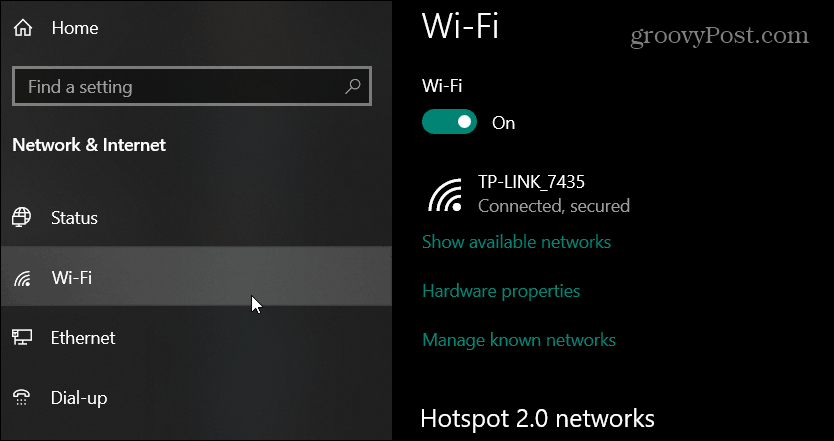
Scrollen Sie als Nächstes zum Abschnitt IP-Einstellungen und klicken Sie auf Bearbeiten Schaltfläche unter der IP-Zuweisung.
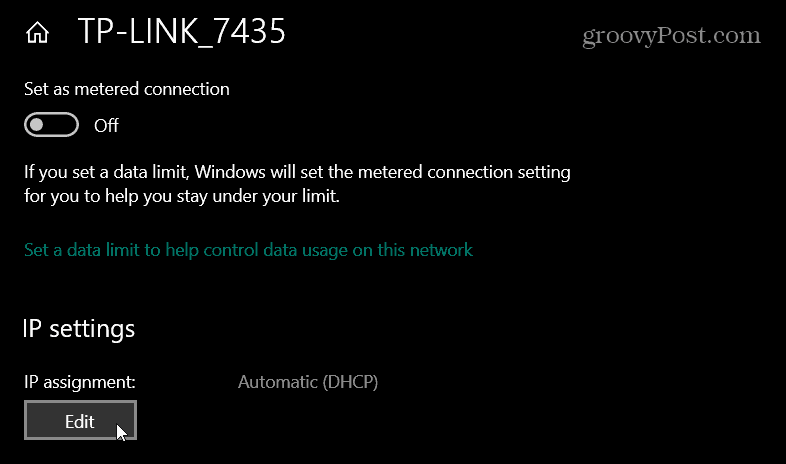
Dann wähle Handbuch aus der Dropdown-Liste im daraufhin angezeigten Dialogfeld und klicken Sie auf speichern.
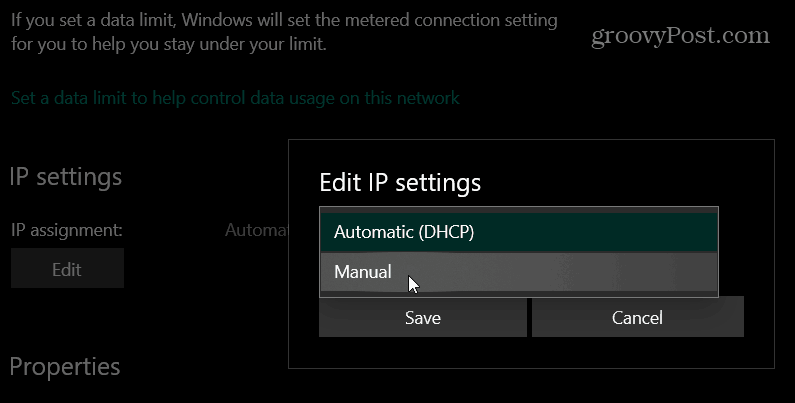
Mach das... an IPv4-Switch Geben Sie unter Bevorzugter DNS die Adressen des DNS-Dienstes ein, den Sie verwenden möchten, und klicken Sie auf speichern. In der folgenden Abbildung verwende ich beispielsweise Cloudflare-DNS.
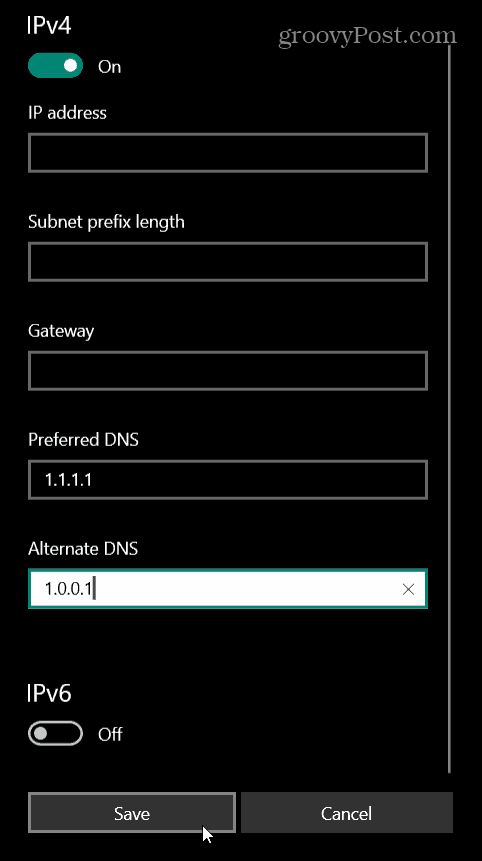
Ändern Sie die DNS-Einstellungen unter Windows 10 über die Systemsteuerung
Das Ändern der DNS-Einstellungen unter Windows 10 über die Einstellungen in der Systemsteuerung ist im Wesentlichen der gleiche wie in früheren Windows-Versionen. Microsoft hat versteckte die klassische Systemsteuerung Das Aufrufen der Netzwerkeinstellungen ist jedoch einfach.
Schlagen Sie die Windows-Schlüssel und Art:Netzwerkverbindungen und getroffen Eingeben. Dadurch wird der Abschnitt Netzwerkverbindungen in der Systemsteuerung geöffnet. Klicken Sie mit der rechten Maustaste auf den Netzwerkadapter, mit dem Sie eine Verbindung herstellen, und wählen Sie Eigenschaften.
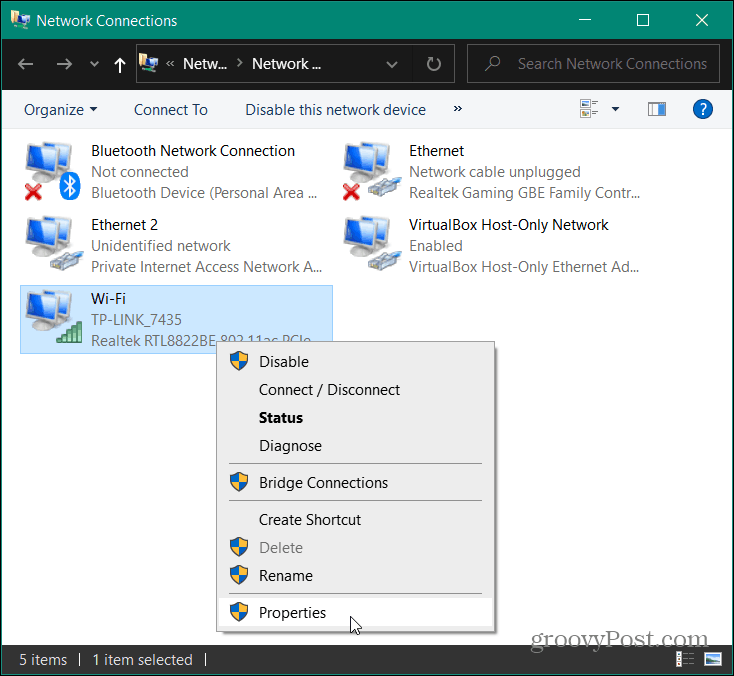
Als nächstes markieren Internetprotokoll Version 4 (TCP / IP) Klicken Sie in der Liste auf Eigenschaften Taste.

Wählen Sie im nächsten Fenster Verwenden Sie die folgenden DNS-Serveradressen Geben Sie die richtigen Adressen für den Dienst ein, den Sie verwenden möchten, und klicken Sie auf in Ordnung.
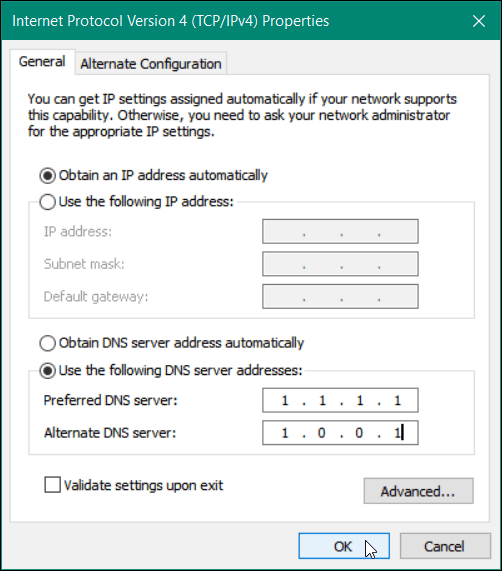
Überprüfen Sie Ihre DNS-Einstellungen
Möchten Sie sicherstellen, dass es funktioniert hat? Wenn Sie die Option Systemsteuerung verwenden, beachten Sie, dass Sie das Kontrollkästchen Einstellungen beim Beenden überprüfen aktivieren. Es wird Windows Troubleshooter ausführen und nach Problemen suchen. Wenn die Einstellungen korrekt eingegeben wurden, werden keine Probleme festgestellt. Wenn nicht, gehen Sie einfach zurück und stellen Sie sicher, dass Sie die richtigen Serveradressen eingegeben haben.
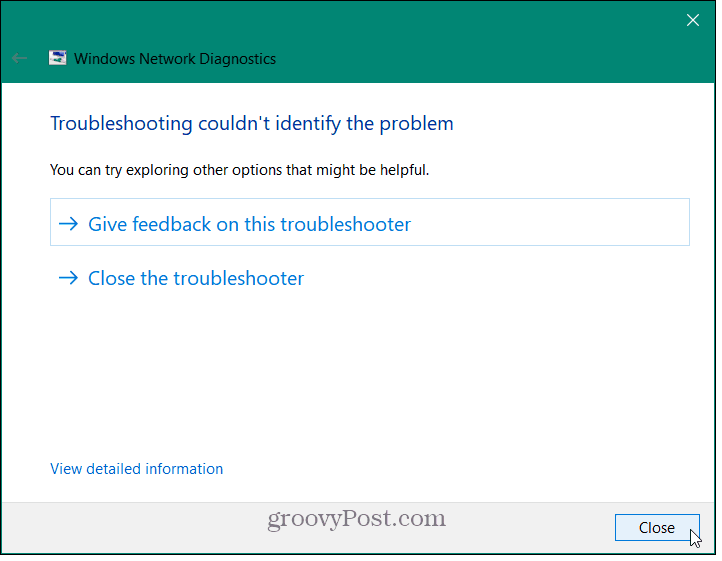
Eine andere Möglichkeit, um zu überprüfen, ob Ihre Änderungen erfolgreich durchgeführt wurden, besteht darin, die Eingabeaufforderung und zu starten Art:ipconfig / all. Scrollen Sie nach unten und Sie sollten die Änderungen an den DNS-Einstellungen unter dem Adapter sehen, mit dem Ihr PC verbunden ist.

Versuchen Sie es mit alternativen DNS-Diensten
Die Verwendung alternativer DNS-Dienste kann Ihre Privatsphäre und die Browsing-Geschwindigkeit verbessern. Es ist jedoch wichtig, verschiedene Dienste auszuprobieren, um herauszufinden, welcher für Sie am besten geeignet ist.
Cloudflare DNS ist zurzeit am schnellsten bewertet beim Auflösen des Hosts. Das Unternehmen wirbt dafür, dass Webseiten 28% schneller geladen werden. Darüber hinaus bietet es zusätzlichen Datenschutz beim Surfen, da Ihre Daten niemals an Dritte verkauft werden und Ihre DNS-Abfragen alle 24 Stunden gelöscht werden.
OpenDNS bietet zusätzliche Anpassungen. Es bietet Inhaltsfilterung und personalisierte Nachrichten Zum Beispiel auf Routerebene. Am Ende stellen Sie möglicherweise fest, dass der Dienst Ihres Internetdienstanbieters das schnellste Surferlebnis bietet.



